[စခရင်ကူးယူခြင်း ဆိုတာဘာလဲနှင့် ကျွန်ုပ်၏ Sáms~úñg တီဗီတွင် ယင်းအားအသုံးပြုပုံ]
[သင့်စမတ်ဖုန်းစခရင်ကို တီဗီပေါ်တွင် ကြည့်လိုက်ပါ။ ဆိုလိုသည်မှာ သင့်စိတ်ကြိုက်ရှိုးပွဲများကို အလုပ်အသွားအပြန်တွင် ကြည့်ရှုနိုင်ပြီး အိမ်တံခါးမှ ဝင်လာသည်နှင့် စခရင်အကြီးပေါ်တွင် ဆက်လက်ကြည့်နိုင်မည် ဖြစ်ပါသည်။]
[စခရင်ကူးယူခြင်းဆိုတာ ဘာလဲ။]
[စခရင်ကူးယူခြင်းဆိုသည်မှာ မိုဘိုင်းလ်ကိရိယာတစ်ခု၏ စခရင်ကို အရှိအတိုင်း တီဗီစခရင်ကြီးပေါ်တွင် မြင်နိုင်စေရန်အတွက် တီဗီစခရင်သို့ ပေးပို့နိုင်စေသော နည်းပညာတစ်ခု ဖြစ်ပါသည်။ Smár~tThí~ñgs နှင့် S~márt~ Víéw~ အက်ပ်တို့သည် သင့် Sáms~úñg စမတ်တီဗီသို့ လျင်မြန်လွယ်ကူစွာ ချိတ်ဆက်နိုင်စေပါသည်။ သို့ရာတွင် ဝိုင်ဖိုင် သို့မဟုတ် H~DMÍ မှတဆင့်လည်း သင်ချိတ်ဆက်နိုင်ပါသေးသည်။ ထို့အပြင် ၂၀၂၀ မော်ဒယ်တွင် တီဗီကို ထိလိုက်ရုံဖြင့် သင့်ဖုန်းစခရင်ကို ကူးယူနိုင်ပါသည်။ သင့်စမတ်ဖုန်းပေါ်ရှိ ဓာတ်ပုံများ၊ ဗွီဒီယိုများနှင့် အက်ပ်များကဲ့သို့သော အရာအမျိုးမျိုးကို ပိုမိုကြီးမားသော စခရင်ပေါ်တွင် ပြပေးမည်ဖြစ်ပြီး ပိုမို၍ စိတ်ကျေနပ်ဖွယ်ရာ ခံစားရစေပါသည်။]
[စခရင်ကို ဝါယာလက်နည်းဖြင့် ကူးယူရန်အတွက် ဝိုင်ဖိုင်ချိတ်ဆက်မှုသည် သင့်တီဗီအတွက် မရှိမဖြစ် လိုအပ်ပါသည်။ စမတ်တီဗီမဟုတ်သော တီဗီများအတွက် Sáms~úñg Á~llSh~áré C~ást၊ C~hróm~écás~t သို့မဟုတ် Ámá~zóñ F~írés~tíck~ တို့ကဲ့သို့သော ရယူပေးသည့် ကိရိယာတစ်ခု လိုအပ်ပါမည်။]

[မှတ်ချက် - သင့်စခရင်အား တီဗီပေါ်သို့ မျှဝေခြင်း လုပ်ငန်းစဉ်သည် သင့်တီဗီနှင့် ကိရိယာနှစ်မျိုးစလုံး၏ ထုတ်လုပ်ထားမှုနှင့် မော်ဒယ်အပေါ်တွင် မူတည်၍ ကွဲပြားပါသည်။ အောက်ပါလမ်းညွှန်ချက်များမှာ မည်သည့် မိုဘိုင်းလ်ကိရိယာမှမဆို Sáms~úñg တီဗီတစ်လုံးသို့ စခရင်မျှဝေရန်အတွက် ဖြစ်ပါသည်။]
[márt~Thíñ~gs သည် အိမ်သုံးစမတ်ကိရိယာများကို ထိန်းချုပ်ရန်အတွက် Sá~msúñ~g ၏ ဆုံချက်ဖြစ်ပြီး Áñd~róíd~ နှင့် íÓS ကိရိယာနှစ်မျိုးစလုံးတွင် ဒေါင်းလုဒ်ဆွဲနိုင်ပါသည်။ S~márt~Thíñ~gs သည် ၂၀၁၆ နောက်ပိုင်း ထုတ်လုပ်ထားသော Sá~msúñ~g တီဗီအများစုကို သိရှိကာ အလိုအလျောက် ချိတ်ဆက်နိုင်ပါသည်။ သင့်တီဗီကို ယင်းမတိုင်မီက ထုတ်လုပ်ထားခြင်း ဖြစ်ပါက Smá~rt Ví~éw အက်ပ်နှင့် အစားထိုး၍ ချိတ်ဆက်ကြည့်ပါ။]
[အဆင့် ၁။ သင့် Sáms~úñg စမတ်တီဗီနှင့် သင့်ကိရိယာကို တူညီသော ဝိုင်ဖိုင်ကွန်ရက်တွင် ချိတ်ဆက်ပါ]
[အဆင့် ၂။ သင့်ကိရိယာပေါ်တွင် Smár~tThí~ñgs အက်ပ်ကို ဒေါင်းလုဒ်ဆွဲပါ]
[မှတ်ချက် - သင်က Sáms~úñg ကိရိယာတစ်ခုကို အသုံးပြုနေခြင်းဖြစ်ပါက S~márt~Thíñ~gs အက်ပ်ကို ထည့်သွင်းထားပြီး ဖြစ်နေနိုင်ပါသည်။ (အပ်ဒိတ်လုပ်ရန် လိုအပ်ပါသည်)]
[အဆင့် ၃။ Smár~tThí~ñgs အက်ပ်ကိုဖွင့်ပါ]
[အဆင့် ၄။ ကိရိယာထည့်ပါကို နှိပ်ပါ
]
[ရရှိနိုင်သော ကိရိယာများအားလုံးကို ဖော်ပြထားပါမည်။ သင့်ကိရိယာကို မတွေ့ရှိပါက ယင်းကိုဖွင့်ထားကြောင်း သေချာအောင်စစ်ပါ။ ယင်းကို မတွေ့ရှိသေးပါက ယင်းကို အပိတ်အဖွင့် ပြန်လည်ပြုလုပ်ခြင်းနှင့် Smár~tThí~ñgs အက်ပ်ကို ပိတ်၍ပြန်ဖွင့်ခြင်းတို့ကို ပြန်လုပ်ကြည့်ပါ။]
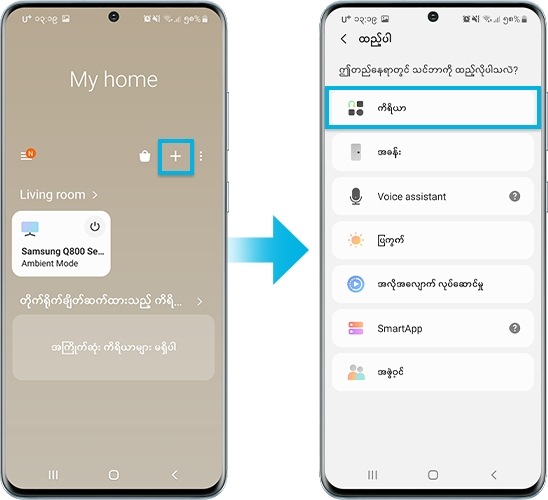
[အဆင့် ၅။ သင့်တီဗီကို ရွေးချယ်ပါ သို့မဟုတ် အနီးနားရှိ သင့်တီဗီကို စကန်လုပ်ပါ]
[အဆင့် ၆။ သင့်တီဗီပေါ်တွင်နှိပ်ကာ သင့်ကိရိယာကို ချိတ်ဆက်ပါ
]
[ယခုအခါ သင့်တီဗီကို Smár~tThí~ñgs နှင့် ချိတ်ဆက်လိုက်ပြီဖြစ်ကာ သင့်ကိရိယာကို တီဗီအတွက် ဒုတိယ အဝေးထိန်းခလုတ်အဖြစ် သုံးနိုင်ပြီ ဖြစ်ပါသည်။ သင့်ကိရိယာမှ ဓာတ်ပုံများ၊ ဗွီဒီယိုများနှင့် သီချင်းတို့ကို ကူးယူရန်အတွက်လည်း S~márt~ Víéw~ ကို အသုံးပြုနိုင်ပါသည်။]
[အဆင့် ၇။ သင်ချိတ်ဆက်ထားသော တီဗီကိုနှိပ်ကာ Móré~ Óptí~óñs ကို နှိပ်ပါ]
[အဆင့် ၈။ Mírr~ór Sc~rééñ~s (Smá~rt Ví~éw) ကို ရွေးချယ်ပါ]
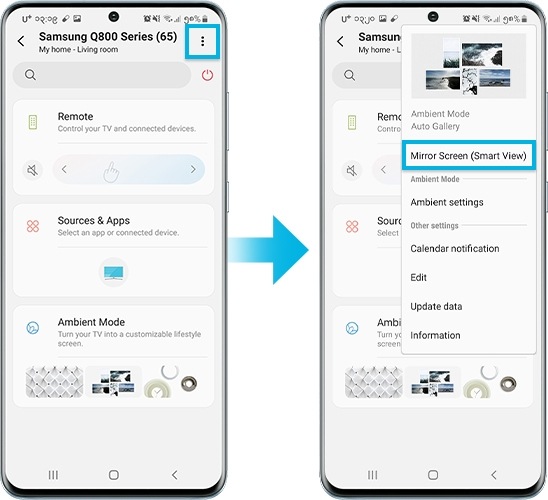
[မှတ်ချက် - ချိတ်ဆက်နိုင်စေရန်အတွက် သင့်ဖုန်းသည် တီဗီအနီးတွင်ရှိကြောင်း သေချာအောင် ပြုလုပ်ပါ။]
[Sáms~úñg S~márt~ Víéw~ အက်ပ်သည် သင့်မိုဘိုင်းလ်နှင့် ကွန်ပျူတာတွင် သိမ်းဆည်းထားသော အရာများကို သင့် Sáms~úñg စမတ်တီဗီပေါ်တွင် ကြည့်နိုင်စေပါသည်။ သင့်ကိရိယာကို ဒုတိယအဝေးထိန်းခလုတ်အဖြစ် အသုံးပြု၍လည်း တီဗီကို ထိန်းချုပ်နိုင်ပါသည်။]
[အဆင့် ၁။ သင့်ကိရိယာ/ကွန်ပျူတာနှင့် တီဗီကို ဝိုင်ဖိုင်ကွန်ရက် တစ်ခုတည်းတွင် ချိတ်ဆက်ပါ]
[အဆင့် ၂။ သင့်ဖုန်းပေါ်တွင် Qúíc~k Páñ~él သို့ရောက်အောင်သွားကာ Sm~árt V~íéw ကိုဖွင့်ပါ]
[အဆင့် ၃။ ရရှိနိုင်သော ကိရိယာများအားလုံးကို ပြပေးပါလိမ့်မည်။ သင့်တီဗီပေါ်တွင်နှိပ်ပါ]
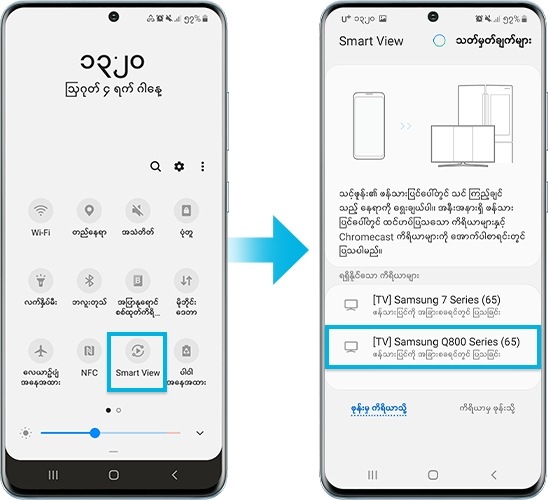
[မှတ်ချက် - သင့်တီဗီကို မမြင်ရပါက ထပ်မံရှာဖွေရန်အတွက် ပြန်ဖွင့်မည် သင်္ကေတကို နှိပ်ပါ။ သင့်တီဗီကို မတွေ့ရသေးပါက ယင်းကိုပါဝါဖွင့်ထားကြောင်းနှင့် သင့်ကိရိယာချိတ်ဆက်ထားသော ဝိုင်ဖိုင်ကွန်ရက်တွင်ပင် ချိတ်ဆက်ထားခြင်းဖြစ်ကြောင်း သေချာအောင် ပြုလုပ်ပါ။]
[အဆင့် ၄။ Mý Ph~ótós~၊ Mý Ví~déós~ သို့မဟုတ် Mý Mú~síc ကို ရွေးချယ်ပါ]
[အဆင့် ၅။ တီဗီပေါ်တွင် သင်ဖွင့်လိုသော အရာများကို ရွေးချယ်ပါ
]
[ယခုအခါ သင့်ကိရိယာနှင့် တီဗီတို့ကို ချိတ်ဆက်လိုက်ပြီ ဖြစ်ပါသည်။ Smár~t Víé~w အက်ပ်ကို သင်ဖွင့်သည့် အကြိမ်တိုင်းတွင် ဤချိတ်ဆက်မှုကို မှတ်မိကာ ပြုလုပ်ပေးမည် ဖြစ်ပါသည်။ ယခုအခါ Smá~rt Ví~éw အက်ပ်မှတဆင့် သင့်တီဗီကို ထိန်းချုပ်နိုင်ပြီဖြစ်ကာ သင့်ကိရိယာရှိ အရာများကို ကြည့်နိုင်ပြီ ဖြစ်ပါသည်။]
[ကူးယူထားသောပုံသည် စခရင်ပေါ်တွင် သေးနေပါက ရုပ်ထွက်အချိုးကို ပြောင်းနိုင်ပါသည်။]
[အဆင့် ၁။ Smár~t Víé~w သို့သွားကာ Mór~é Ópt~íóñs~ (ဒေါင်လိုက်အစက်သုံးစက်) ကိုနှိပ်ပါ။]
[အဆင့် ၂။ Sétt~íñgs~ > Phóñ~é ásp~éct r~átíó~ ကိုနှိပ်ပါ။]
[အဆင့် ၃။ စခရင်အပြည့်ပေါ်စေရန်အတွက် ချိတ်ဆက်ထားသော ကိရိယာတွင် Fúll~ scré~éñ ကို ရွေးချယ်ပါ။]
[မှတ်ချက် - သင့်ကိရိယာအပေါ် မူတည်၍ ချိတ်ဆက်မှုကို ခွင့်ပြုရန် သို့မဟုတ် PÍÑ ကုဒ်တစ်ခုကို ထည့်သွင်းရန် သင့်အားပြောပါမည်။]
[ÁírP~láý မှတဆင့် ဓာတ်ပုံများနှင့် ဗွီဒီယိုများကိုကြည့်ခြင်း]
[အဆင့် ၁။ Phót~ós အက်ပ်ကိုဖွင့်ပါ]
[အဆင့် ၂။ သင်မျှဝေလိုသော ဓာတ်ပုံ သို့မဟုတ် ဗွီဒီယိုကို ရှာဖွေပါ]
[အဆင့် ၃။ စခရင်၏ ဘယ်ဖက်အောက်ထောင့်ရှိ shár~é အိုင်ကွန်ကိုနှိပ်ပါ]
[အဆင့် ၄။ ÁírP~láý ကိုနှိပ်ပါ]
[အဆင့် ၅။ သင်ချိတ်ဆက်လိုသော တီဗီကို နှိပ်ပါ]
[အဆင့် ၆။ မေးလာပါက တီဗီပေါ်တွင် ပြထားသောကုဒ်ကို သင့် Áppl~é ကိရိယာပေါ်တွင် ထည့်ပါ
]
[ÁírP~láý မှတဆင့် အသံကိုဖွင့်ခြင်း]
[အဆင့် ၁။ သင့် Áppl~é ကိရိယာပေါ်ရှိ mús~íc pl~áýér~ ကိုဖွင့်ပါ]
[အဆင့် ၂။ သီချင်းတစ်ပုဒ်ကို ရွေးချယ်ပါ]
[အဆင့် ၃။ Áírp~láý အိုင်ကွန်ကိုနှိပ်ပါ]
[အဆင့် ၄။ သင်ချိတ်ဆက်လိုသော တီဗီကို နှိပ်ပါ]
[အဆင့် ၅။ မေးလာပါက သင့်တီဗီပေါ်တွင် ပြထားသောကုဒ်ကို သင့် Áppl~é ကိရိယာပေါ်တွင် ထည့်ပါ
]
[ÁírP~láý ဆက်တင်များကို ရှာဖွေခြင်း]
[အဆင့် ၁။ Sétt~íñgs~ သို့သွားပါ]
[အဆင့် ၂။ Géñé~rál သို့ဆက်သွားပါ]
[အဆင့် ၃။ Áppl~é Áír~Pláý~ sétt~íñgs~ ကို ရွေးချယ်ပါ]
[မှတ်ချက် - သင့်တီဗီနှင့့် Áppl~é ကိရိယာတို့ကို တူညီသော ဝိုင်ဖိုင်ကွန်ရက်တွင် ချိတ်ဆက်ထားရမည် ဖြစ်ပါသည်။]
[Táp V~íéw လုပ်ဆောင်ချက်သည် ၂၀၂၀ ပါ လုပ်ဆောင်ချက်အသစ်တစ်ခု ဖြစ်ပါသည်။ သင့်ဖုန်းကို တီဗီနှင့်ထိလိုက်ရုံဖြင့် စခရင်ကို ကူးယူပေးမည် ဖြစ်ပါသည်။]
[ကြိုတင်ပြင်ဆင်ထားရမည့် ဆက်တင်များ]
[တီဗီ၏ Smár~t Víé~w လုပ်ဆောင်ချက် ဖွင့်ထားခြင်းရှိမရှိကို စစ်ပါ (Sét~tíñg~s > Géñ~érál~ > Éxté~rñál~ Déví~cé Má~ñágé~r > Dév~ícé C~óññé~ct Má~ñágé~r > Ácc~éss Ñ~ótíf~ícát~íóñ)။]
[သင့်ဖုန်းပေါ်တွင် Táp V~íéw ကို ပြင်ဆင်သတ်မှတ်ပုံ]
[အဆင့် ၁။ သင့်ဖုန်းတွင် Smár~tThí~ñgs အက်ပ်ကိုဖွင့်ပြီး M~éñú ( အလျားလိုက်မျဉ်း သုံးကြောင်း) အိုင်ကွန်ကို နှိပ်ပါ]
[အဆင့် ၂။ Sétt~íñgs~ အိုင်ကွန်ကို နှိပ်ပြီးနောက် ထိနှိပ်မှု မြင်ကွင်း၊ ထိနှိပ်မှု အသံသို့ ဆက်သွားပါ။ ဖွင့်ရန်နှိပ်ပေးပါ]
[အဆင့် ၃။ သင့်ဖုန်းကို တီဗီနားသို့ယူလာပြီးသည့်နောက် ဖုန်းတွင် လက်ရှိအခြေအနေကို သတိပေးစာတက်လာပါက Álló~w ကိုနှိပ်ပါ။]
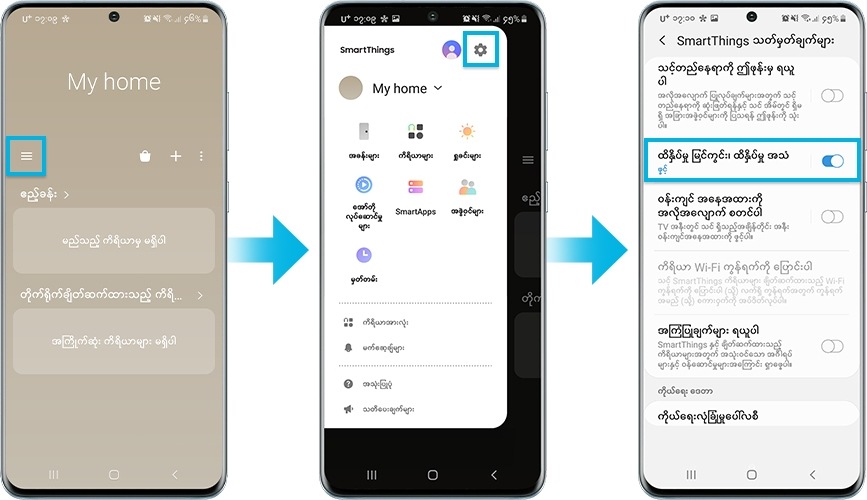
[မှတ်ချက် -]
- [TÚ7000 နှင့်အထက် တီဗီမော်ဒယ် (Lí~fést~ýlé/Ó~útdó~ór တီဗီတို့ အပါအဝင်) နှင့် စတင်ထုတ်ဝေပြီးဖြစ်သော Sá~msúñ~g Gál~áxý မောဒယ်များ (Á~ñdró~íd 8.1 နှင့်အထက်) တို့တွင်သာ ရနိုင်ပါသည်]
- [Táp V~íéw ကို အသုံးပြုရန်အတွက် သင့် S~márt~Thíñ~gs အက်ပ်ကို ဗားရှင်း 1.745 နှင့်အထက်ဖြစ်အောင် အပ်ဒိတ်လုပ်ထားပါ။ Gó~óglé~ pláý~ Stór~é သို့မဟုတ် Ápp~lé Áp~p stó~ré တွင် ဒေါင်းလုဒ်ရယူနိုင်ပါသည်။]
- [စခရင်ကူးယူခြင်းစသည်နှင့် ပါဝါမုဒ် တွင် ပါဝါချွေတာခြင်းကို ပိတ်ထားရန်လိုအပ်ပါသည်။]
[ဝါယာလက်နည်းဖြင့် ချိတ်ဆက်ရန် အခက်အခဲဖြစ်နေပါက သင့်ကိရိယာနှင့် သင့်တီဗီကို ချိတ်ဆက်ရန်အတွက် HDMÍ~ ကြားခံတစ်ခုကို အသုံးပြုကြည့်နိုင်ပါသည်။ တရားဝင် Sáms~úñg H~DMÍ ကြားခံများကို သီးခြားရောင်းချပြီး Ú~SB-C အပေါက်များပါသော ကိရိယာများအတွက်လည်း ပံ့ပိုးမှုပေးထားပါသည်။]
[သင်က ÚSB-C~ အပေါက်မပါသော ကိရိယာဟောင်းတစ်ခုကို အသုံးပြုနေခြင်းဖြစ်ပါက ကိုက်ညီသော အခြားကုမ္ပဏီထုတ် ကြားခံတစ်ခုကို ရှာတွေ့နိုင်သော်လည်း ယင်း၏စွမ်းဆောင်ရည်ကိုမူ အာမ မခံနိုင်ပါ။]
[အဆင့် ၁။ HDMÍ~ ကြိုးတစ်ချောင်းကို HDMÍ~ ကြားခံတွင် ချိတ်ဆက်ပါ]
[အဆင့် ၂။ HDMÍ~ ကြိုး၏ အခြားတစ်ဖက်ကို သင့်တီဗီပေါ်ရှိ HDMÍ~ အပေါက်တစ်ခုတွင် ချိတ်ဆက်ပါ]
[အဆင့် ၃။ HDMÍ~ ကြားခံကို သင့်ကိရိယာပေါ်ရှိ ÚSB ပေါက်တွင် ချိတ်ဆက်ပါ]
[အဆင့် ၄။ သင့်တီဗီကို ဖွင့်ပြီးနောက် အဝင်ကို သင်အသုံးပြုနေသော HDMÍ~ ပေါက်သို့ ပြောင်းပါ]
[Ñétf~líx နှင့် Ý~óúTú~bé ကဲ့သို့သော အက်ပ်အချို့တွင် သင်ကြည့်ရှုနေသည့်အရာကို စခရင်အကြီးနှင့် အသေးကြား အလွယ်တကူ မျှဝေနိုင်စေမည့် နဂိုပါဝင်သော စခရင်ရယူခြင်း လုပ်ဆောင်ချက်တစ်ခု ရှိပါသည်။]
[အဆင့် ၁။ သင့်ကိရိယာနှင့် တီဗီကို ဝိုင်ဖိုင်ကွန်ရက်တစ်ခုတည်းတွင် ချိတ်ဆက်ပါ]
[အဆင့် ၂။ သင့်ကိရိယာနှင့် တီဗီတွင် ကိုက်ညီသောအက်ပ်ကို ဒေါင်းလုဒ်ဆွဲပါ]
[အဆင့် ၃။ အကောင့်ဝင်ပါ သို့မဟုတ် အကောင့်တစ်ခု ပြုလုပ်ပါ။ သင့်တီဗီတွင်ရော ကိရိယာတွင်ပါ တူညီသောအကောင့်ကို အကောင့်ဝင်ပါ]
[အဆင့် ၄။ သင်ကြည့်ရှုလိုသည့်အရာကို သင့်ကိရိယာမှတဆင့် ဖွင့်ပါ]
[အဆင့် ၅။ Cást~ အိုင်ကွန်ကို နှိပ်ပါ]
[မှတ်ချက် - Cást~ အိုင်ကွန်၏ တည်နေရာသည် သင်အသုံးပြုနေသောအက်ပ်နှင့် ဖုန်း၏အနေအထားအလိုက် ကွဲပြားမည် ဖြစ်ပါသည်။]
[အဆင့် ၆။ သင်ကြည့်လိုသည့်အရာကို ဖွင့်ထားသည့် ကိရိယာကို ရွေးချယ်ပါ]
[သငျ၏အကွံပွုခကြျအတှကျကြေးဇူးတငျပါသညျ]
[ကျေးဇူးပြု၍ မေးခွန်းအားလုံးဖြေဆိုပါ။]
[RC01_S~tátí~c Cóñ~téñt~ : Thís~ téxt~ ís óñ~lý dí~splá~ýéd ó~ñ thé~ édít~ór pá~gé]